iPhone을 분실하거나 도난당했을 때 정확한 위치를 파악하는 것은 매우 중요합니다. 이 글에서는 iPhone을 빠르게 찾는 8가지 방법을 안내해 드립니다!
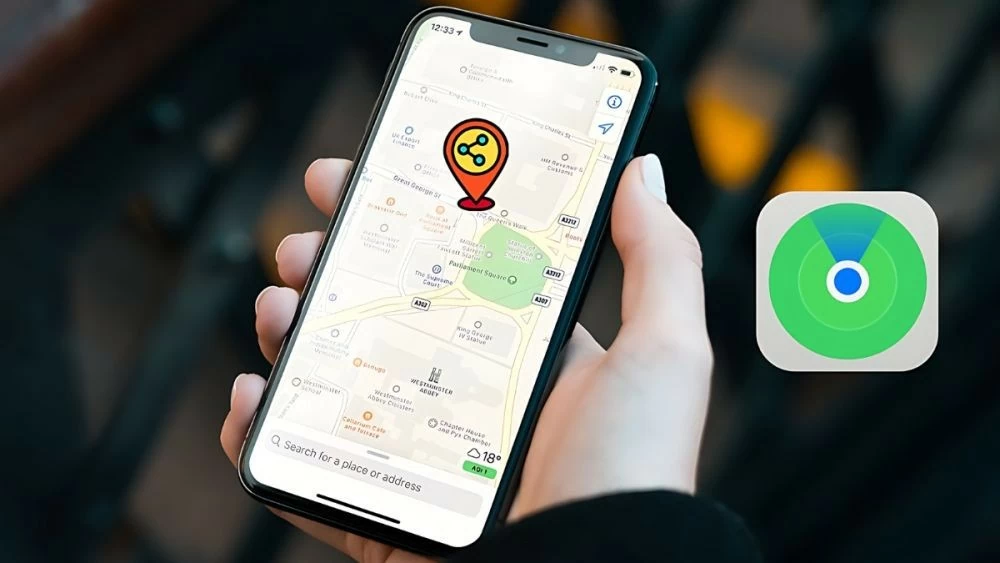 |
iCloud를 사용하여 iPhone을 찾는 간단한 방법
iPhone을 찾으려면 다음 단계에 따라 iCloud를 사용하세요.
1단계: 다른 컴퓨터, iPhone 또는 iPad(Android 휴대폰 제외)를 사용하여 iCloud 웹사이트를 방문합니다.
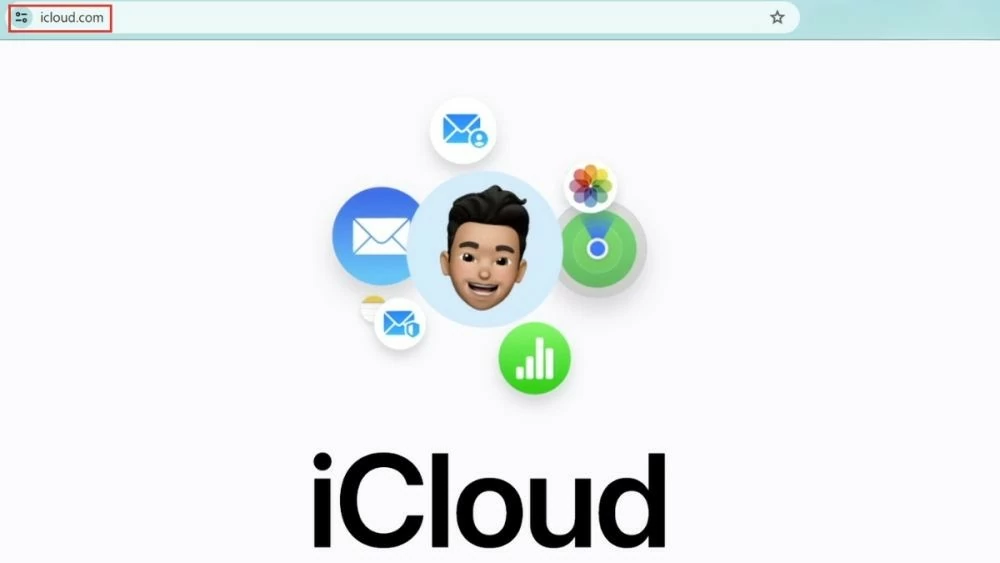 |
2단계: 다음으로, 분실한 휴대폰에서 사용 중인 iCloud 계정을 입력하세요. 그런 다음 오른쪽 화살표를 탭하여 계속하세요.
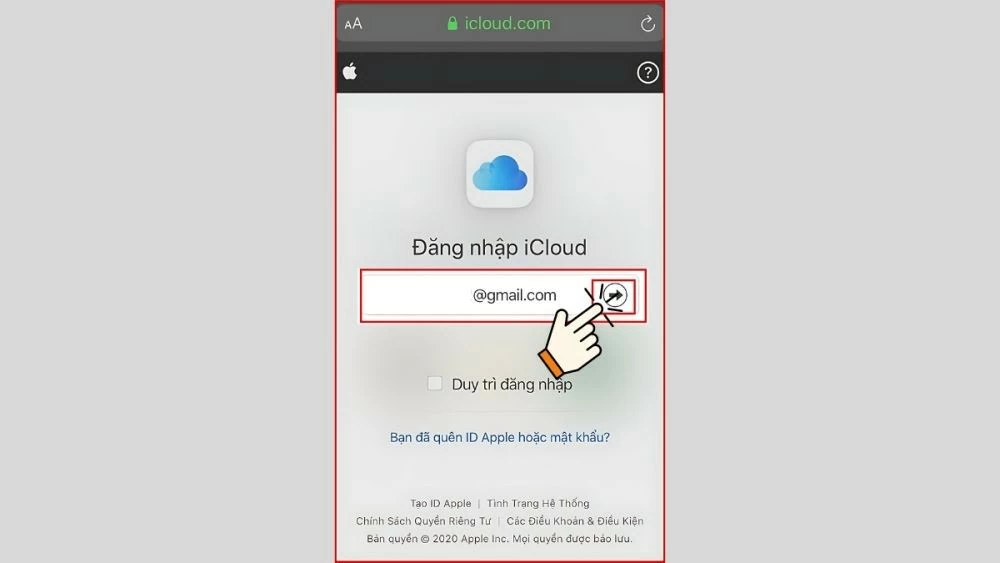 |
3단계: 다음으로, iCloud를 통해 iPhone을 빠르게 찾으려면 "iPhone 찾기"로 이동하세요.
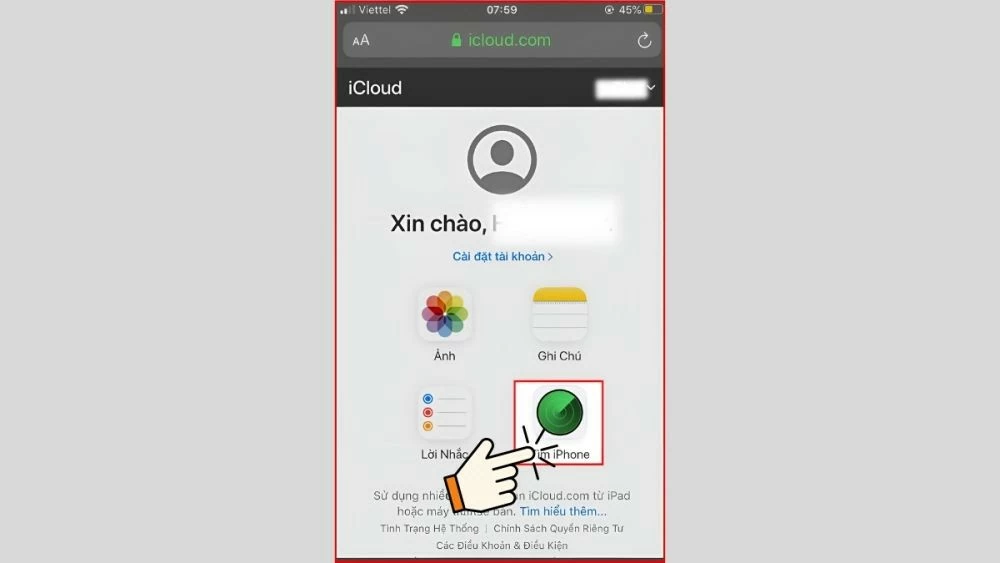 |
4단계: iCloud 계정에 로그인하면 계정에 연결된 기기 목록이 자동으로 표시됩니다. 화면을 아래로 스크롤하여 목록을 확인하고 찾으려는 기기를 선택하세요.
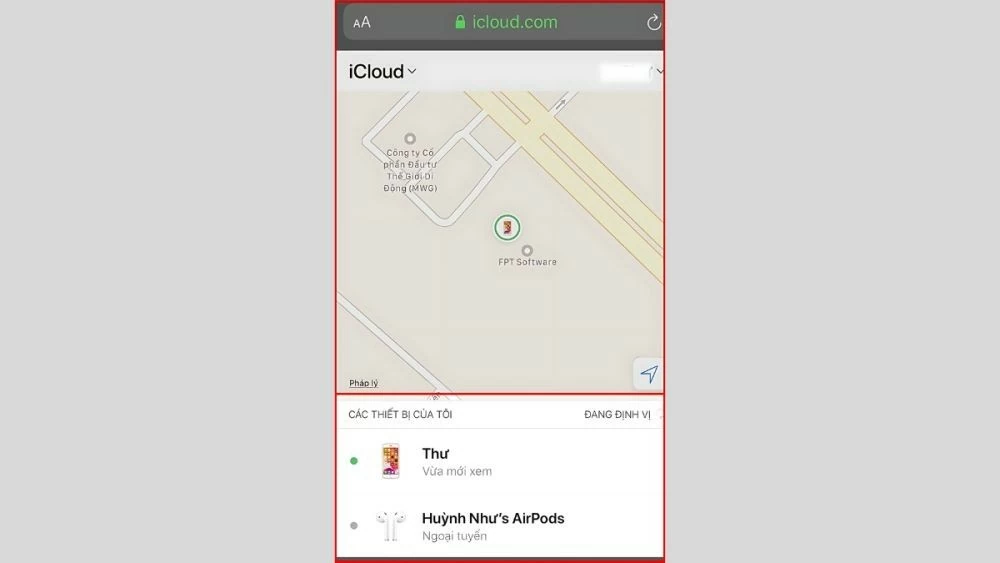 |
5단계: 여기에서는 다음 세 가지 모드 중 하나를 선택할 수 있습니다.
- 소리 재생 : 분실한 휴대폰이 근처에 있는 경우, 이 모드에서는 무음 모드일지라도 소리를 재생하여 기기를 쉽게 찾을 수 있도록 도와줍니다.
- 분실 모드 : 휴대폰을 분실했고 네트워크 연결이 없을 때 이 모드를 사용하세요.
- 기기 지우기 : 이 모드를 선택하면 iPhone 또는 iPad의 모든 데이터를 지워 개인 정보를 보호할 수 있습니다.
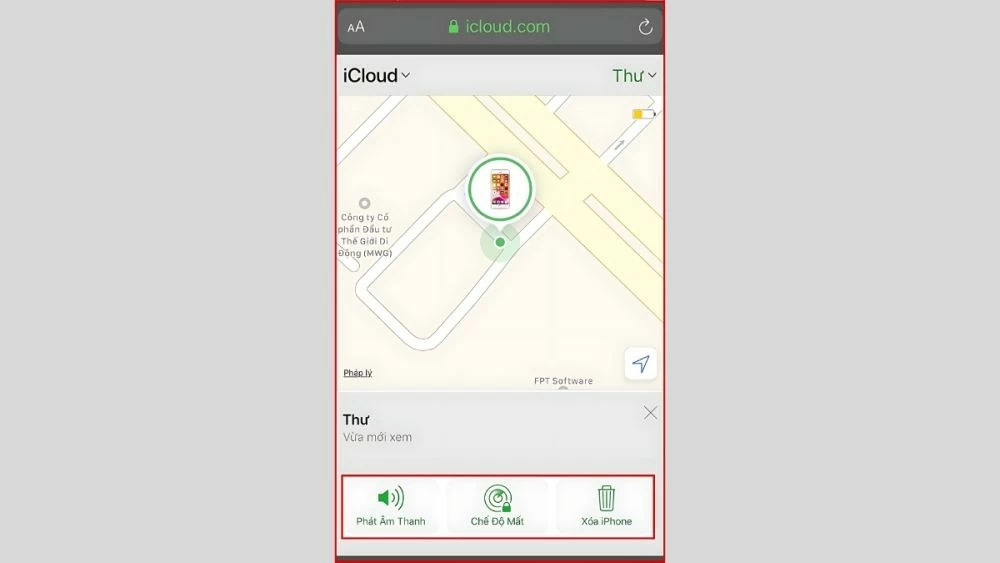 |
IMEI 추적기를 사용하여 다른 사람의 iPhone을 찾는 방법에 대한 지침
물론입니다! 위 방법 외에도, 기기가 꺼져 있어도 전화번호를 통해 다른 사람의 iPhone 위치를 찾는 방법을 사용할 수 있습니다. 이는 새롭고 잘 알려지지 않은 방법입니다. 휴대폰의 IMEI 코드만 입력하면 됩니다. IMEI를 찾으려면 *#06#을 누르세요. IMEI 코드를 받으면 다음 단계를 따르세요.
1단계: 먼저 IMEI 추적 앱을 다운로드하여 설치하세요. 설치가 완료되면 기기에서 IMEI 추적 앱에 필요한 접근 권한을 부여해야 합니다.
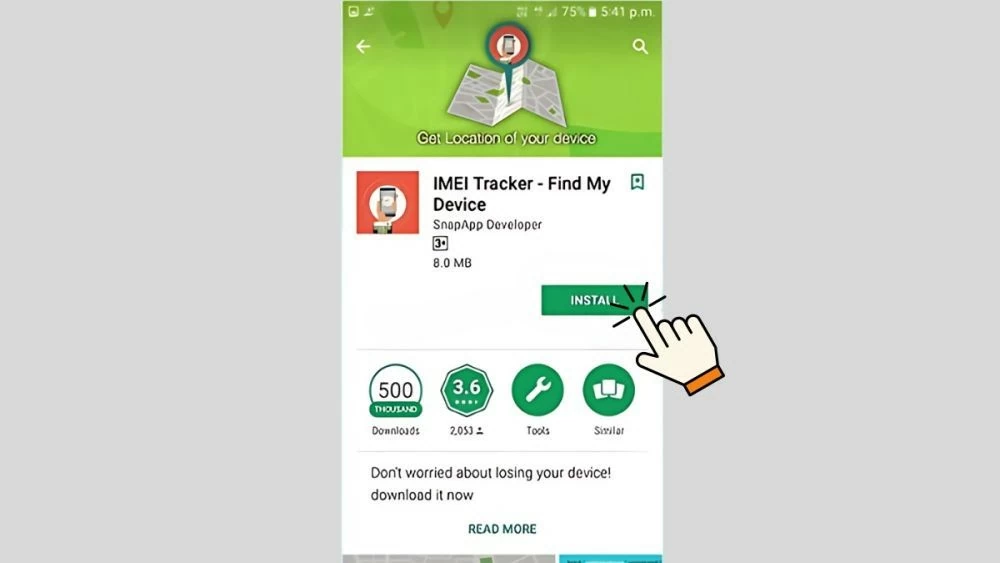 |
2단계: 앱을 설치하고 액세스 권한을 부여한 후, 찾고자 하는 사람의 전화번호를 입력하라는 메시지가 표시됩니다.
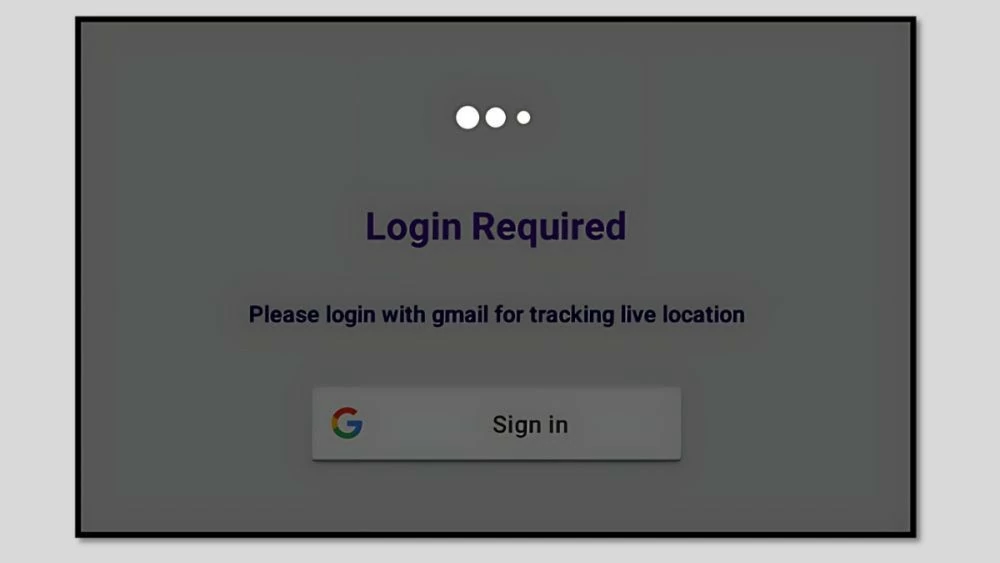 |
3단계: 전화번호를 입력하면 Google 지도에서 휴대폰의 위치가 표시됩니다. 또한 해당 위치로 가는 자세한 경로도 제공됩니다. 따라서 다른 사람의 iPhone을 빠르게 찾을 수 있습니다.
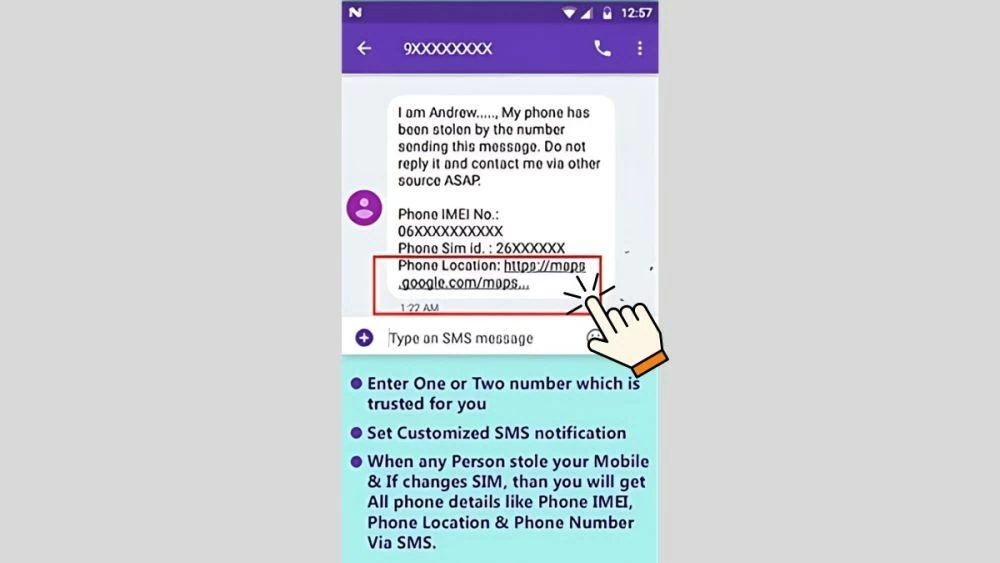 |
내 iPhone 찾기 기능을 사용하여 iPhone을 찾는 방법
iPhone 위치 기능을 사용하려면 먼저 기기에서 "나의 iPhone 찾기" 기능을 활성화해야 합니다. iPhone을 쉽게 찾는 자세한 단계는 다음과 같습니다.
1단계: iPhone에서 "설정" 앱을 열고 iCloud 계정 이름을 선택하세요.
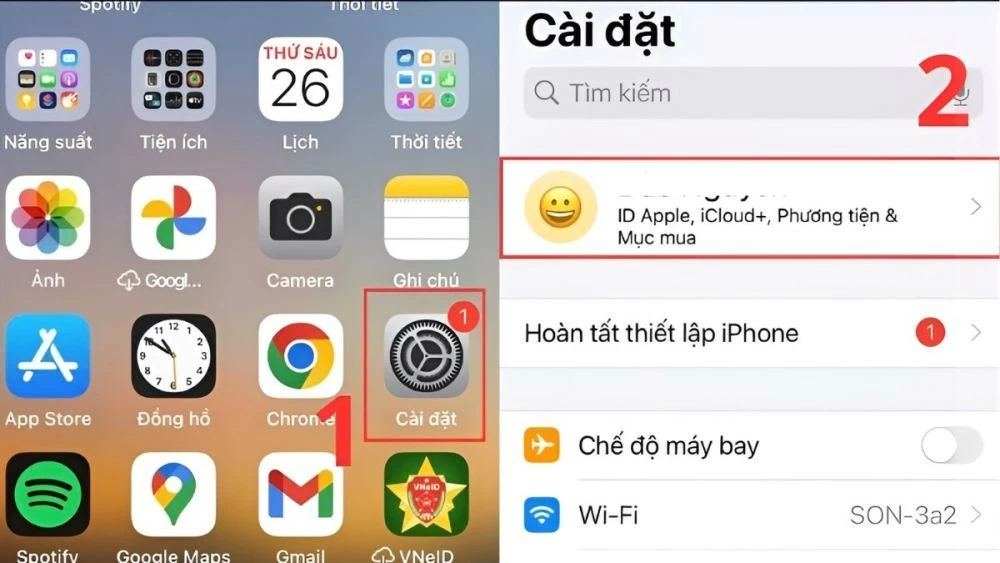 |
2단계: "찾기"로 이동한 다음 "내 iPhone 찾기" 옵션을 선택합니다.
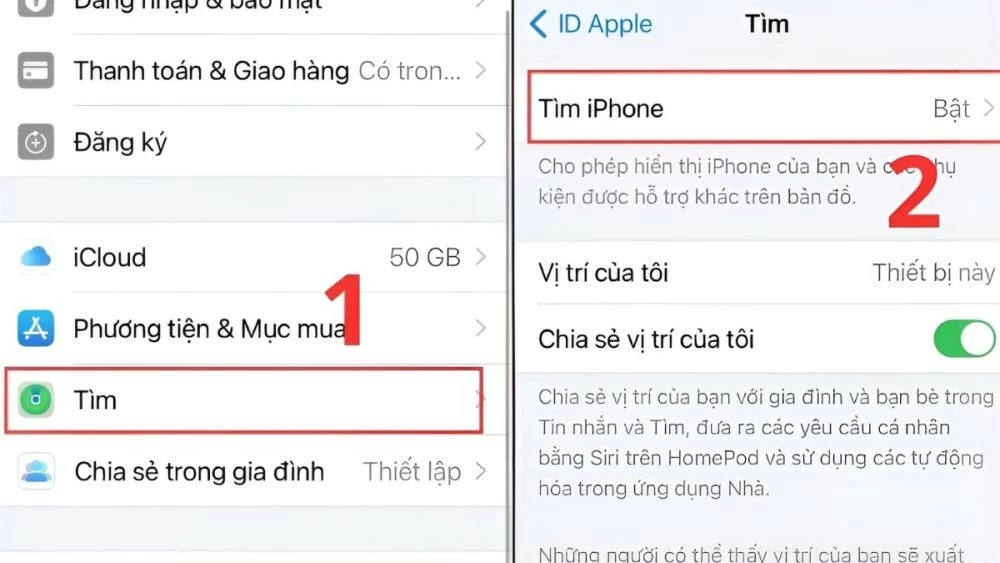 |
3단계: 기능을 활성화하려면 "나의 iPhone 찾기" 옆의 스위치를 켜세요. 스위치가 녹색으로 바뀌면 iPhone 위치 기능이 성공적으로 활성화된 것입니다.
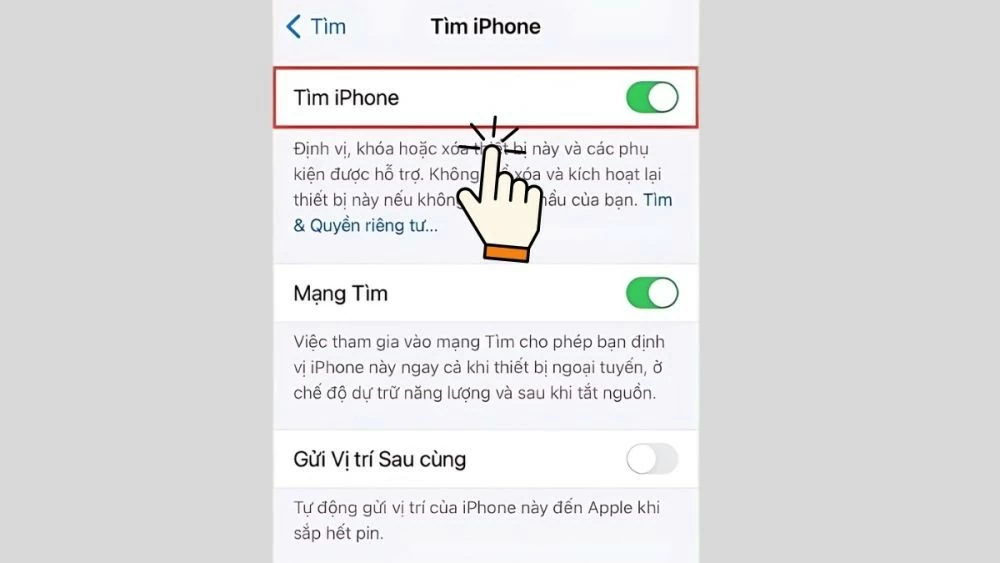 |
Apple Watch를 사용하여 iPhone 찾기 지침
Apple Watch를 통해 오프라인 상태인 iPhone을 간편하고 효과적으로 찾으려면 아래 지침을 따르세요.
1단계 : 먼저 Apple Watch의 화면 하단에서 위로 스와이프하여 제어 센터를 엽니다. 그런 다음 진동하는 iPhone 아이콘을 선택하세요.
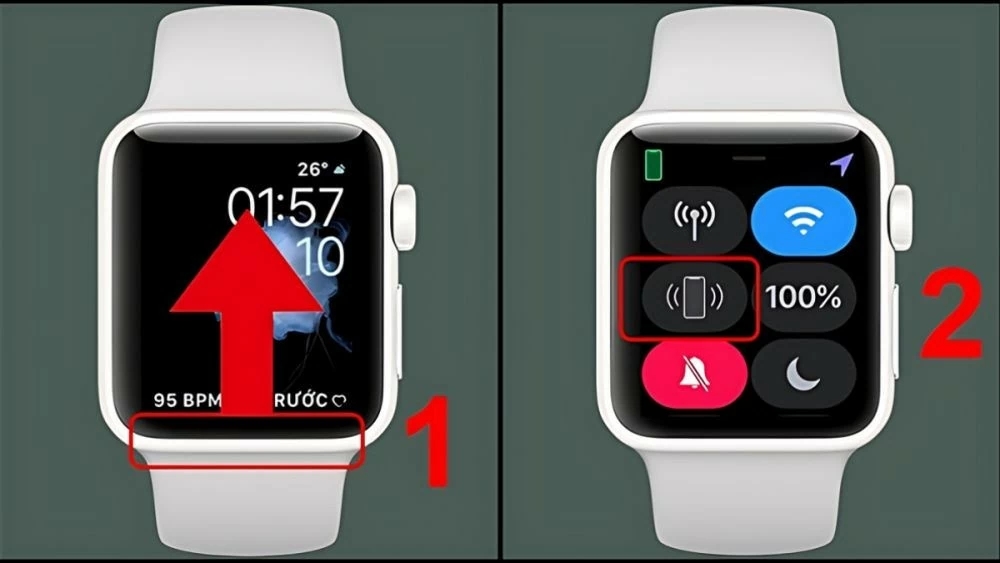 |
2단계: iPhone에서 즉시 최대 볼륨으로 알림음이 울려 가까운 거리에서 기기를 더 쉽게 찾을 수 있도록 합니다. iPhone이 무음 모드일 때도 알림음은 계속 울립니다.
 |
3단계: 그래도 iPhone을 찾을 수 없다면, 깜빡이는 iPhone 아이콘을 길게 누르세요. iPhone의 LED 플래시가 활성화되어 어두운 곳에서도 기기를 쉽게 찾을 수 있습니다.
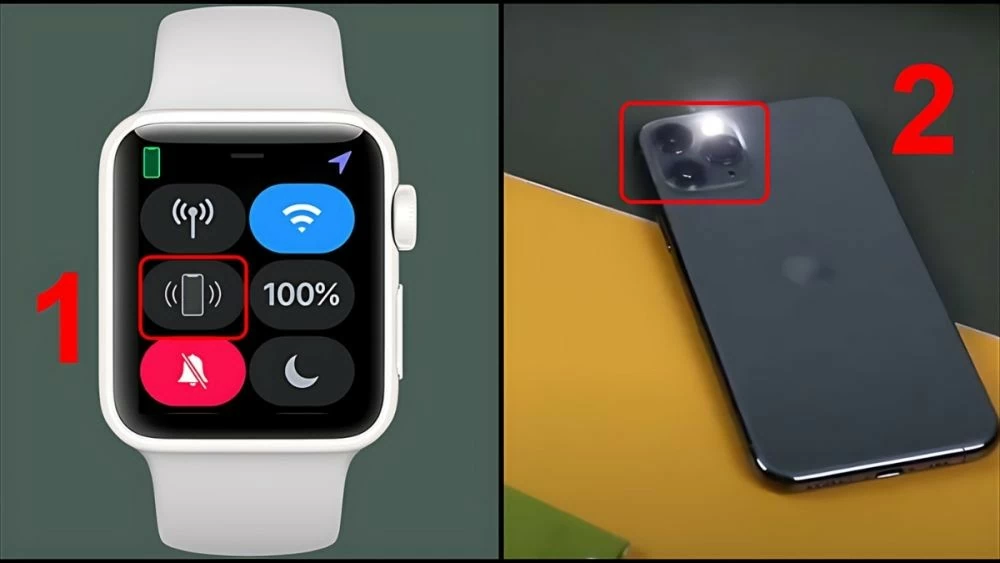 |
사용 가능한 기능을 사용하여 iPhone 찾기 지침
사용 가능한 기능을 사용하여 오프라인 상태인 iPhone을 찾으려면 다음의 간단하고 효과적인 단계를 따르세요.
1단계: 휴대폰에서 설정 앱을 열고 목록에서 "개인 정보 보호"를 선택합니다.
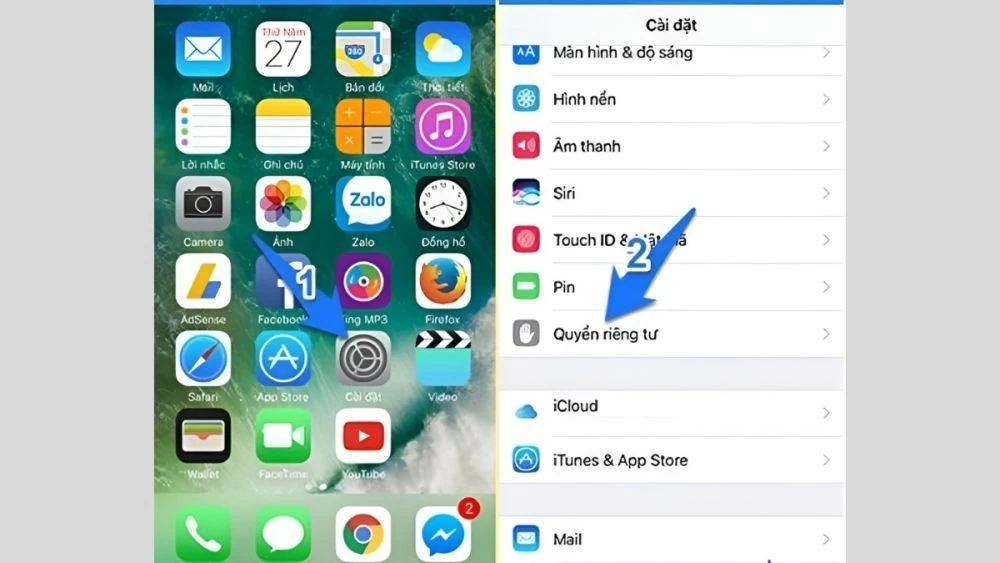 |
2단계: "위치 서비스"로 이동하여 스위치를 오른쪽으로 밀어 이 기능을 활성화합니다.
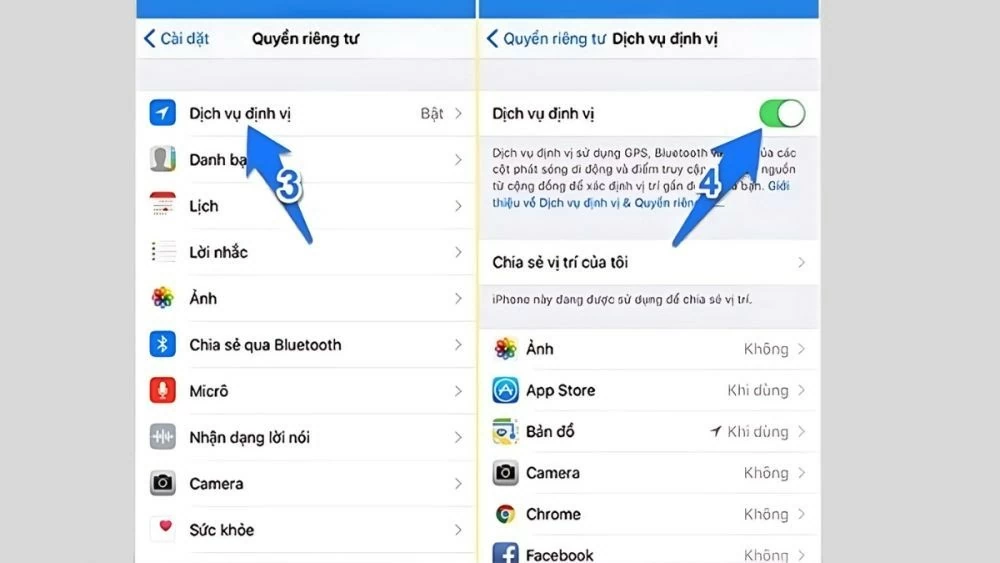 |
3단계: 아래로 스크롤하여 "시스템 서비스"를 선택하세요. 그런 다음 "자주 방문하는 위치"를 선택하고 스위치를 켜서 이 기능을 활성화하세요.
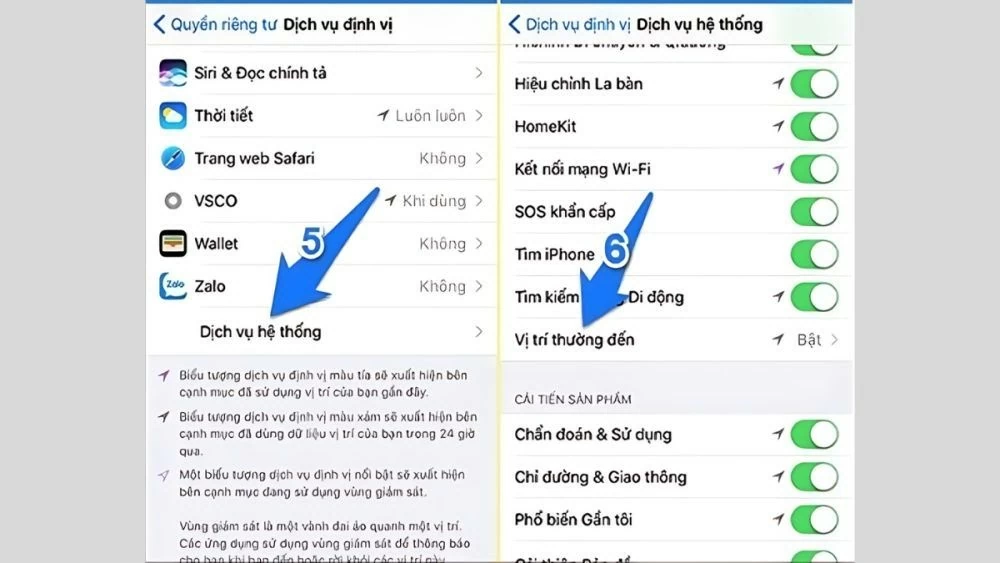 |
이 방법을 사용하면 사용자가 방문한 장소를 기반으로 사용자의 위치를 쉽게 파악할 수 있습니다. 추가 소프트웨어를 설치할 필요 없이 편리하게 iPhone을 빠르게 찾고 효과적으로 관리할 수 있습니다.
위치 공유를 사용하여 다른 사람의 분실된 iPhone을 찾는 방법
위치 공유 기능을 사용하여 다른 사람의 iPhone을 찾으려면 다음 단계를 따르세요.
1단계: 기기 A에서 나의 찾기 앱을 열고 "나" 탭으로 이동합니다. 그런 다음 "내 위치 공유" 기능을 활성화합니다. 그런 다음 "사람" 탭으로 이동하여 "위치 공유 시작"을 선택합니다. 위치를 공유할 기기 B를 선택하고 해당 기기에서 요청을 보냅니다.
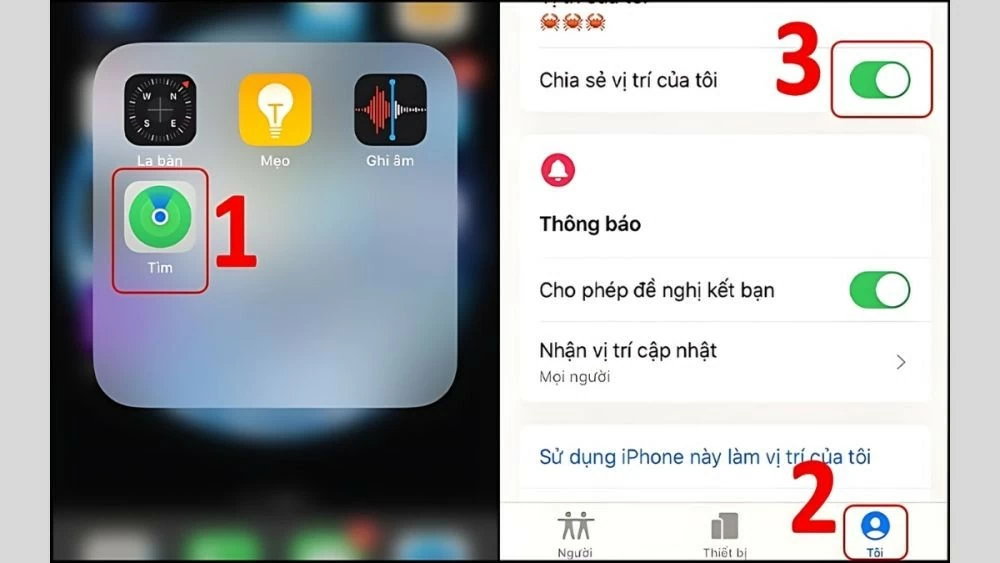 |
2단계: 위치 공유 기간을 선택하세요. 예를 들어, 남편의 iPhone을 1시간 동안 찾고 싶다면 "1시간 동안 공유"를 선택하세요.
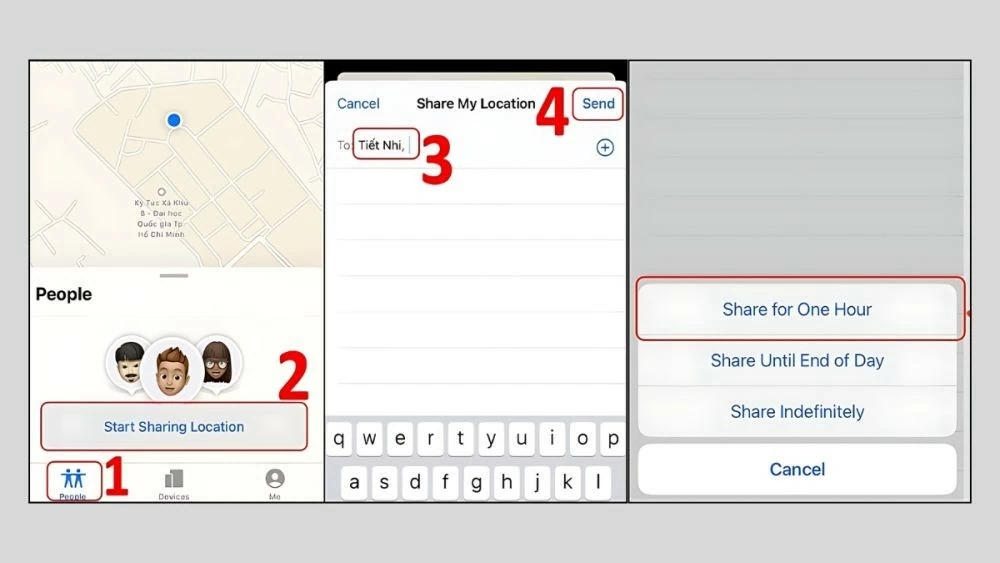 |
3단계: 기기 B가 기기 A로부터 위치 공유 요청을 받습니다. 위치 공유 시기와 기간을 선택할 수 있습니다. 개인 정보 보호를 위해 현재 위치가 공개되는 것을 원하지 않으면 "공유 안 함" 옵션을 선택하세요.
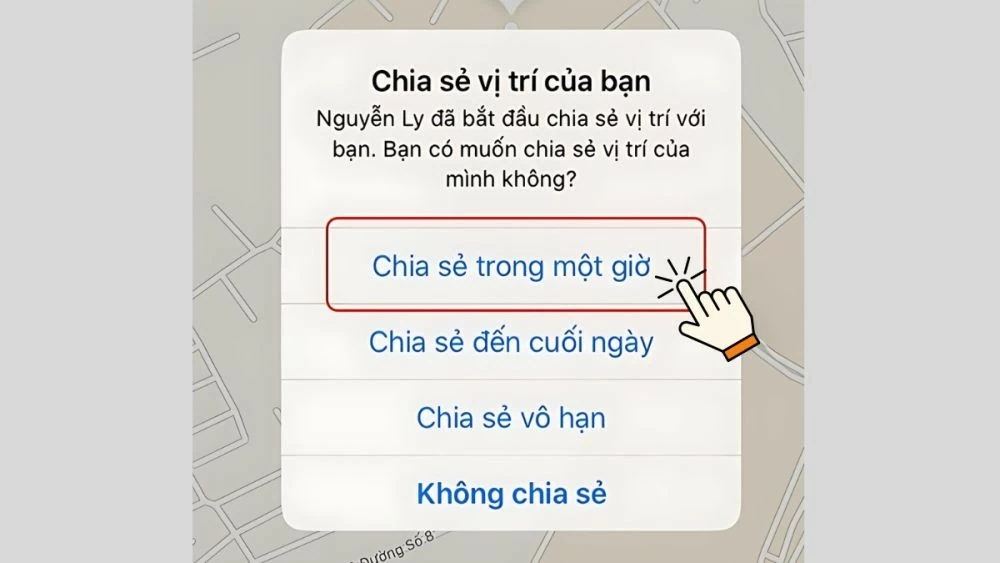 |
4단계: 기기 B가 위치 공유에 동의하면 기기 A는 자동 확인 메시지를 받게 됩니다. "확인" 버튼을 누르기만 하면 두 휴대폰 간의 위치 공유가 빠르고 간편하게 완료됩니다.
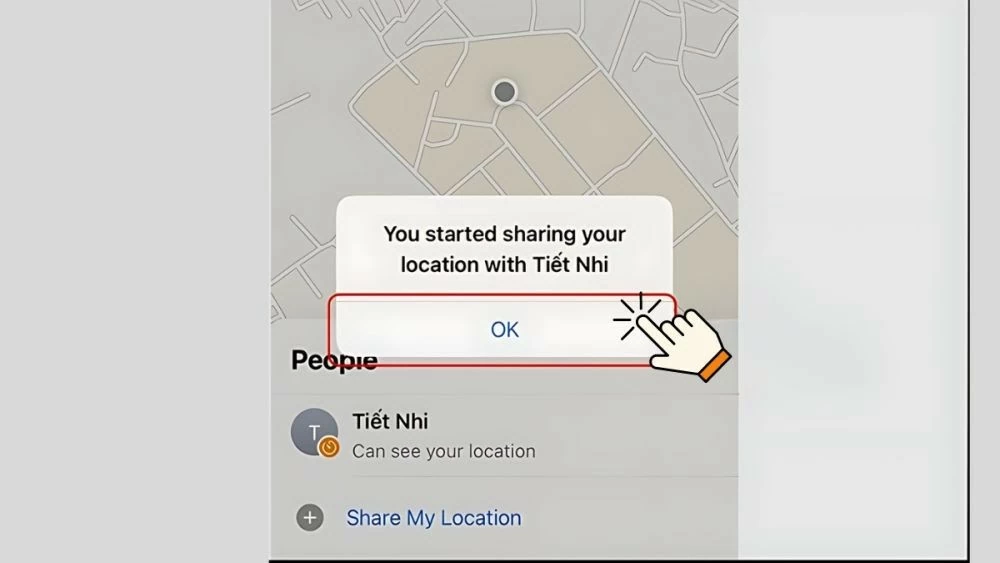 |
5단계: 장치 A와 장치 B를 찾으려면 "사람" 탭으로 이동하여 검색 방법을 선택하세요.
- 연락처 정보 : A의 연락처 세부 정보를 표시합니다.
- 알림 : A가 네트워크에 연결되거나 전원이 다시 켜지면 알림을 보냅니다.
- 길찾기 : 지도 앱을 열어 A의 위치까지 가는 길을 안내받으세요.
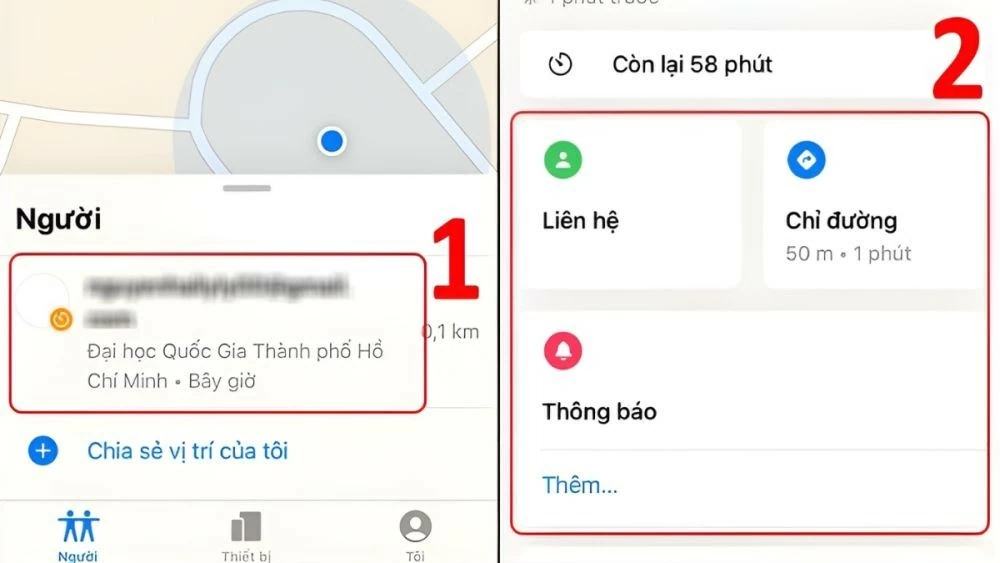 |
내 친구 찾기를 사용하여 다른 사람의 iPhone을 찾는 방법
남편이나 친구처럼 다른 사람의 iPhone을 찾는 효과적인 방법은 내 친구 찾기 앱을 사용하는 것입니다. 다음 간단한 단계에 따라 iPhone을 찾으세요.
1단계: 먼저 iOS 기기의 App Store에서 Find My Friends 앱을 다운로드하여 설치하세요.
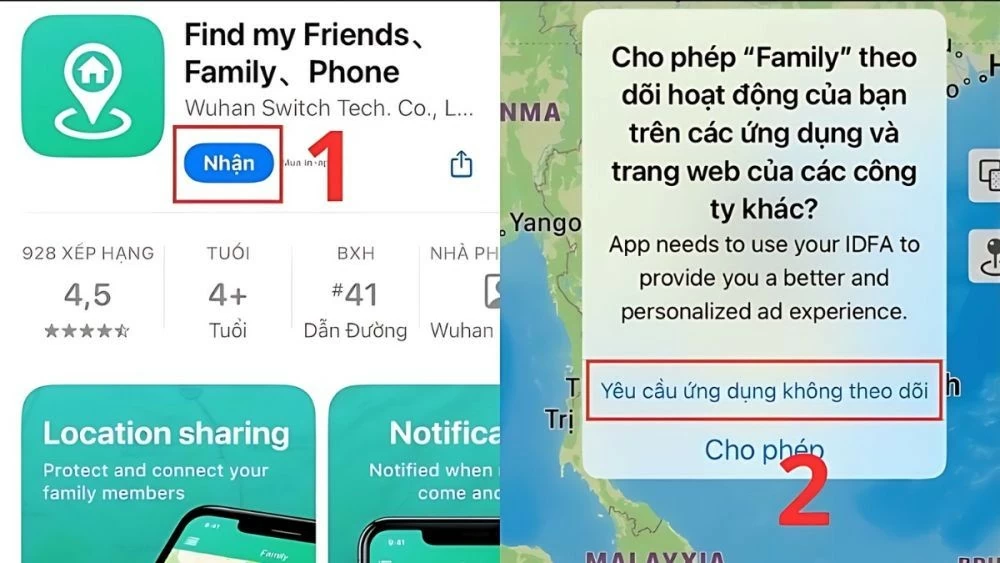 |
2단계: 앱을 설치한 후, 앱을 열고 "추적 거부 요청"을 선택하세요. 그런 다음 "앱 사용 중 허용" 옵션을 탭하여 앱이 기기의 위치 정보에 접근할 수 있도록 허용하세요.
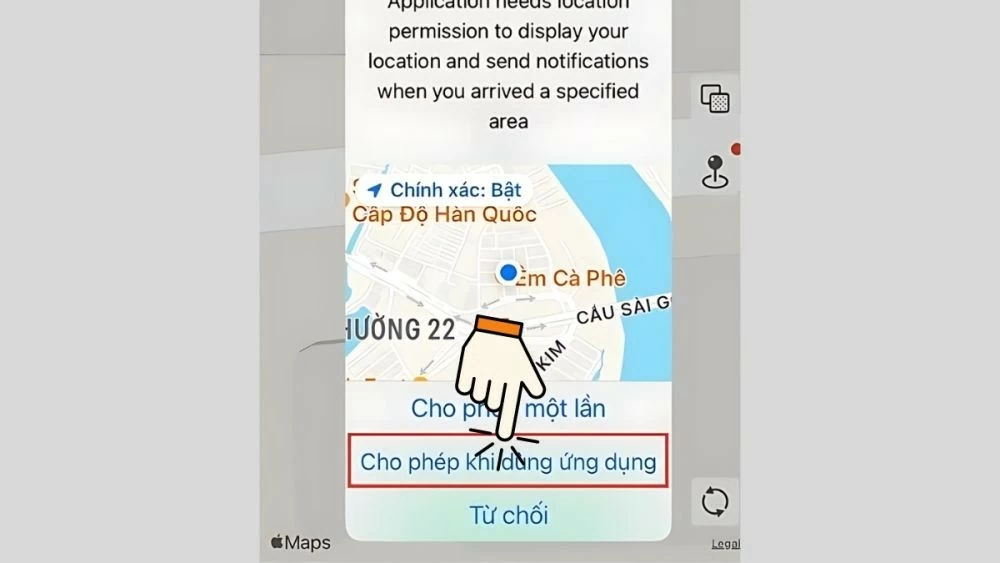 |
3단계: 이 단계에서는 프로필 사진을 편집하고 계정에 새 이름을 지정할 수 있습니다. 완료되면 "완료"를 클릭하세요.
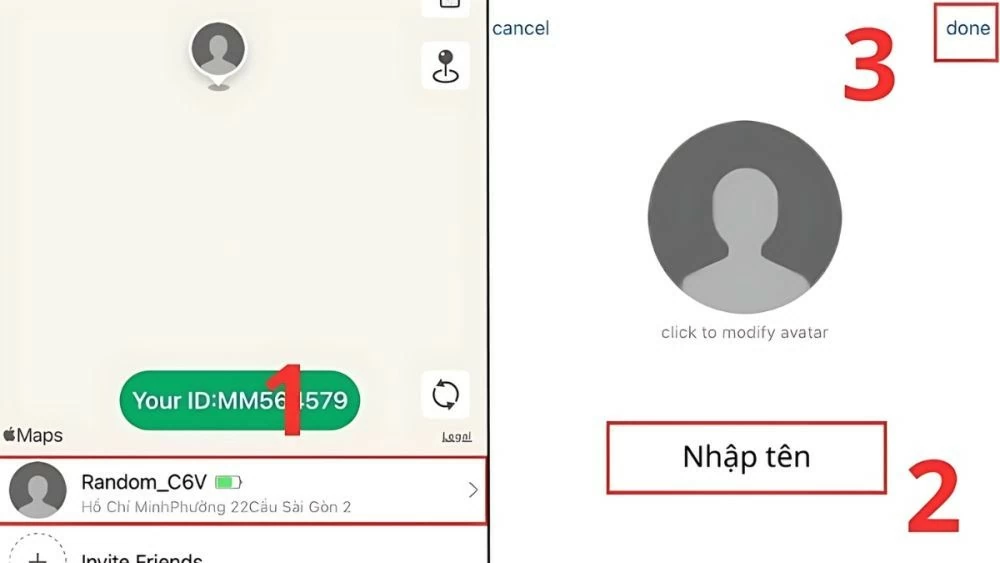 |
4단계: 다음으로, "친구 초대" 버튼을 클릭하여 다른 친구를 추가하세요.
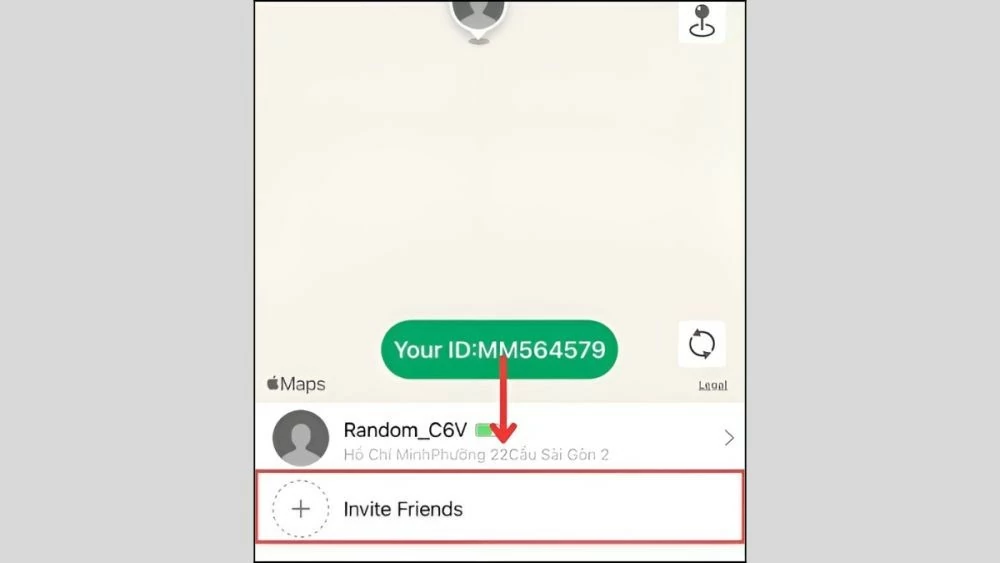 |
5단계: 친구를 초대하는 방법은 두 가지가 있습니다.
- 링크 보내기: "초대 링크 보내기"를 클릭하면 연결하고 싶은 사람에게 링크를 보낼 수 있습니다.
- ID 입력: 이미 계정이 있는 경우 "ID"를 입력하고 "초대"를 누르세요.
상대방이 확인하면 언제 어디서나 휴대폰으로 위치를 쉽게 추적할 수 있습니다.
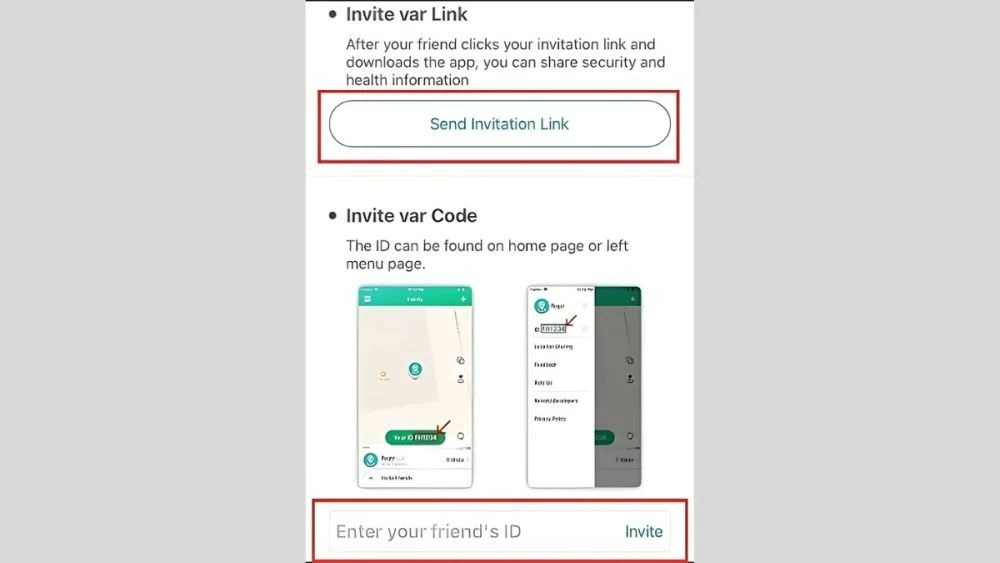 |
Zalo 앱을 사용하여 iPhone 위치를 공유하는 방법에 대한 지침
분실한 iPhone을 찾고 싶으신가요? Zalo가 다음 단계를 통해 빠르고 정확하게 iPhone을 찾을 수 있도록 도와드립니다.
1단계: 앱 스토어에서 두 휴대폰에 Zalo와 Google Maps 앱을 설치합니다.
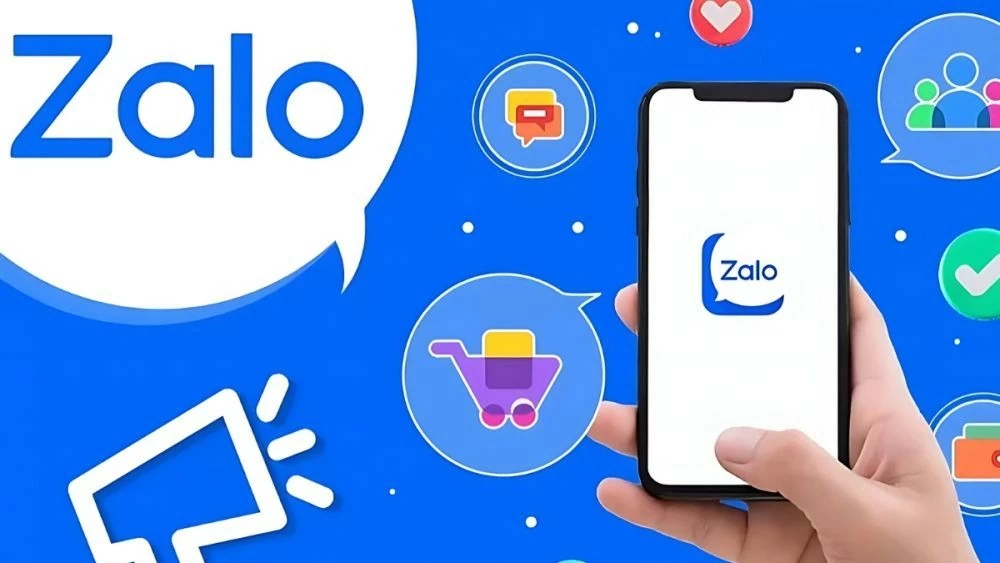 |
2단계: Google 지도 앱을 열고 "위치 공유"를 선택한 다음 "Zalo를 통해 보내기"를 선택합니다.
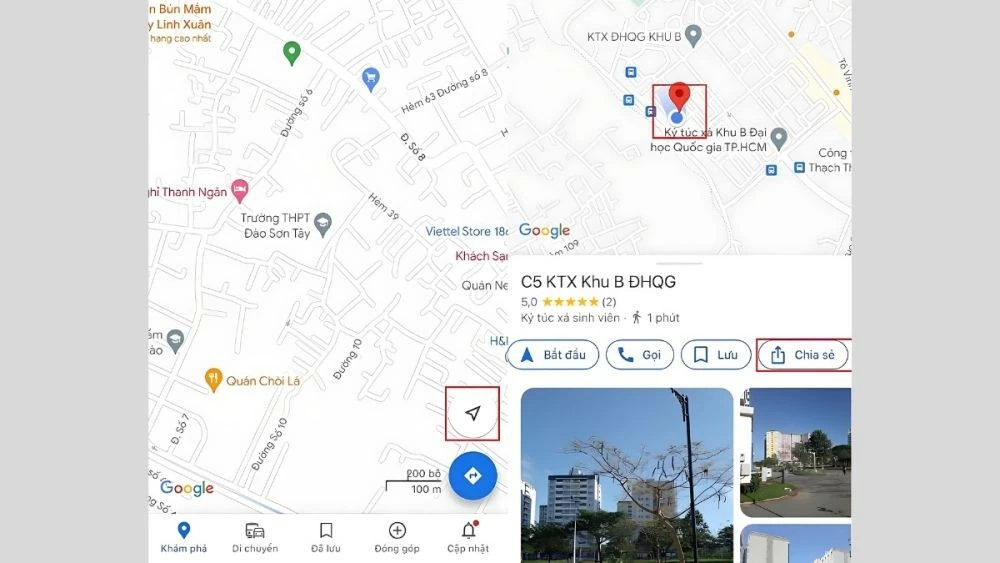 |
3단계: Zalo는 위치를 공유하고 싶은 사람을 선택할 수 있는 친구 목록을 표시합니다.
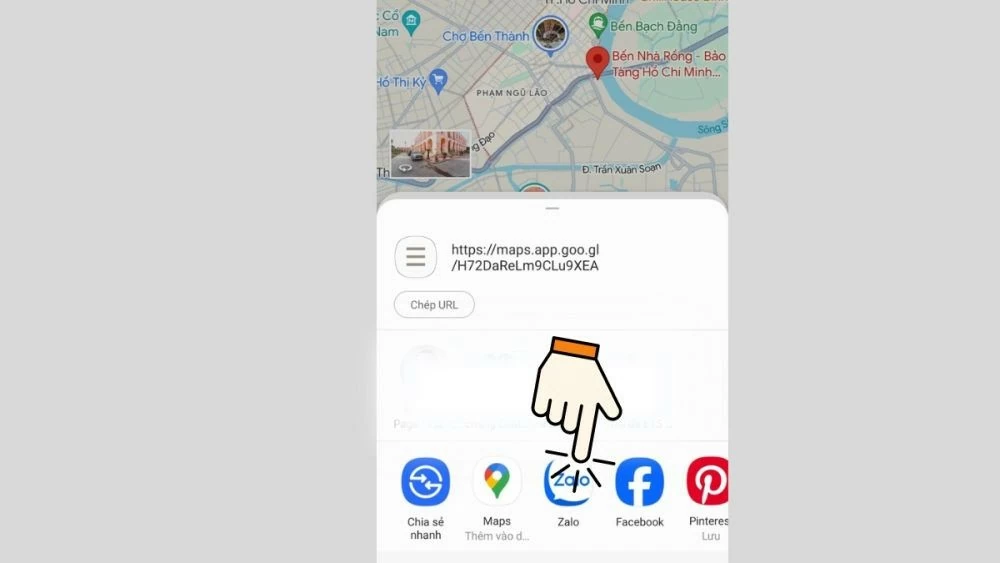 |
4단계: "수락" 버튼(녹색 화살표 아이콘)을 탭하여 위치 공유를 시작하세요.
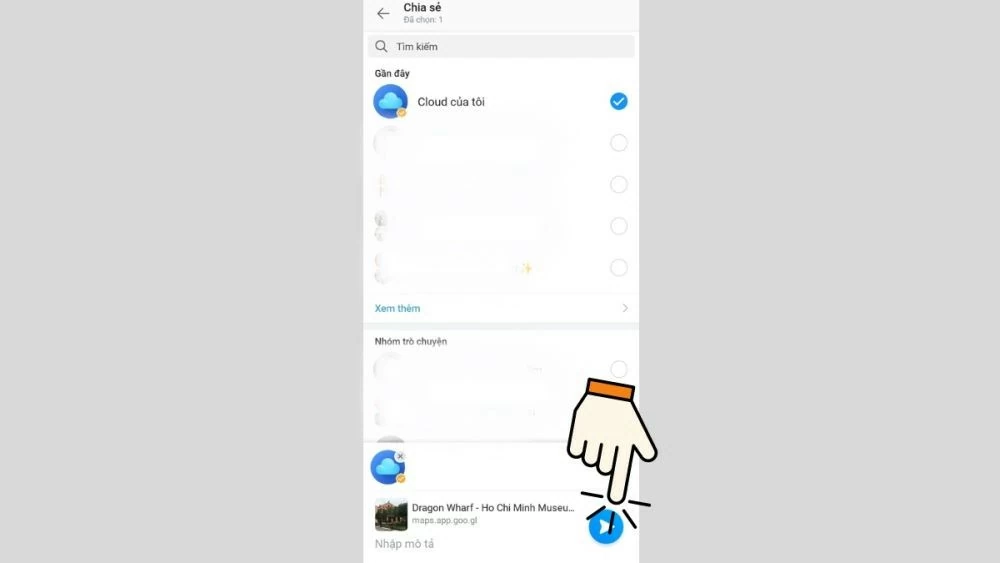 |
사랑하는 사람들이 무슨 일을 하고 있는지 알고 싶으신가요? iCloud, Zalo 등 다양한 앱을 통해 쉽고 정확하게 위치를 추적할 수 있습니다. 하지만 이러한 기능을 사용할 때는 책임감을 갖고 개인정보를 존중해야 한다는 점을 기억하세요.
[광고_2]
출처: https://baoquocte.vn/mach-ban-8-cach-dinh-vi-iphone-nhanh-chong-va-chinh-xac-nhat-287131.html






![[사진] 10월 1일 하노이 아침: 장기간 홍수, 사람들은 물속으로 들어가 일터로 나간다](https://vphoto.vietnam.vn/thumb/1200x675/vietnam/resource/IMAGE/2025/10/1/189be28938e3493fa26b2938efa2059e)






























![[사진] 벤룩-롱탄 고속도로의 마지막 병목지점, 사장교 전경](https://vphoto.vietnam.vn/thumb/1200x675/vietnam/resource/IMAGE/2025/9/30/391fdf21025541d6b2f092e49a17243f)
![[사진] 루옹 꾸옹 대통령, 쿠바 국회의장 에스테반 라조 에르난데스 접견](https://vphoto.vietnam.vn/thumb/1200x675/vietnam/resource/IMAGE/2025/9/30/4d38932911c24f6ea1936252bd5427fa)























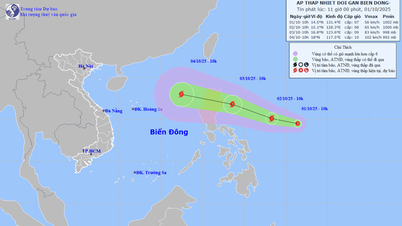

















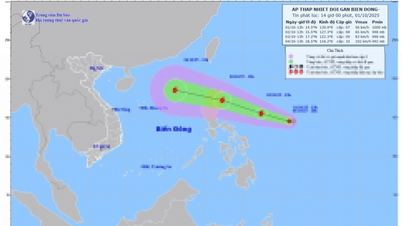
















댓글 (0)